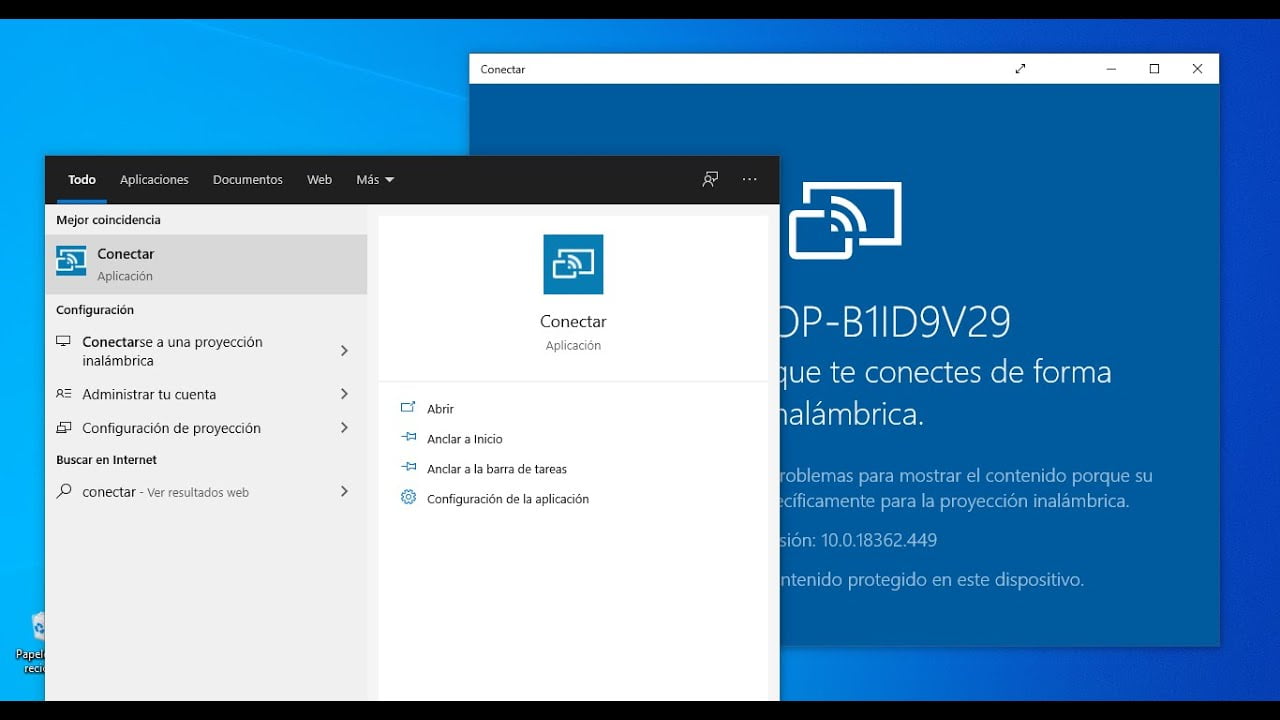
Miracast es una tecnología inalámbrica que permite compartir la pantalla de un dispositivo con otro, sin necesidad de cables. Esto resulta muy útil para hacer presentaciones o ver contenido multimedia en una pantalla más grande. Si tienes un PC con Windows 10 y quieres activar Miracast para conectarlo a una pantalla externa, en este artículo te explicaremos cómo hacerlo de manera sencilla y rápida.
Descubre cómo habilitar Miracast en tu ordenador y transmitir sin cables
Si estás buscando una forma fácil y sin cables para transmitir contenido desde tu ordenador a otro dispositivo, ¡Miracast es la solución! En este artículo te explicamos cómo habilitar Miracast en tu PC con Windows 10 en pocos pasos.
Primero que nada, es importante que tu ordenador tenga una tarjeta de red inalámbrica compatible con Miracast. Si no estás seguro, puedes verificarlo en el sitio web del fabricante de tu dispositivo.
Una vez confirmado que tu ordenador es compatible, sigue estos pasos para habilitar Miracast:
- Abre el menú de inicio y selecciona «Configuración».
- Selecciona la opción «Dispositivos».
- En el menú lateral, selecciona «Conexiones inalámbricas y dispositivos».
- En la sección «Proyectar en este PC», selecciona «Habilitar».
- Selecciona la opción «Cualquier dispositivo, incluso aquellos sin compatibilidad con Miracast».
¡Listo! Ahora tu ordenador está habilitado para usar Miracast y transmitir sin cables. Para proyectar contenido, simplemente selecciona el dispositivo al que deseas transmitir y sigue las instrucciones en pantalla.
¡Disfruta de tus películas, juegos y presentaciones con mayor comodidad y sin cables!
Guía paso a paso para habilitar la proyección inalámbrica en Windows 10
¿Quieres saber cómo activar Miracast en tu PC con Windows 10? ¡Aquí te presentamos una guía paso a paso para habilitar la proyección inalámbrica en Windows 10!
Paso 1: Verificar la compatibilidad de Miracast en tu PC
Antes de habilitar la proyección inalámbrica en Windows 10, es importante verificar que tu PC sea compatible con Miracast. Para hacerlo, sigue estos pasos:
- Abre el menú de inicio de Windows 10 y escribe «Ejecutar». Haz clic en «Ejecutar» en los resultados de búsqueda.
- Escribe «dxdiag» en la ventana de «Ejecutar» y haz clic en «Aceptar».
- En la ventana de «DirectX Diagnostic Tool», haz clic en la pestaña «Pantalla».
- Busca la sección «Características de la pantalla» y verifica si la opción «Miracast» aparece como «Compatible». Si no es así, tu PC no es compatible con Miracast.
Paso 2: Habilitar la proyección inalámbrica en Windows 10
Una vez que hayas verificado la compatibilidad de Miracast en tu PC, puedes habilitar la proyección inalámbrica siguiendo estos pasos:
- Abre la configuración de Windows 10 haciendo clic en el icono de la «Configuración» en el menú de inicio.
- Haz clic en «Dispositivos».
- En la pestaña «Dispositivos», haz clic en «Agregar un dispositivo» en la sección «Proyectar».
- Selecciona el dispositivo que deseas proyectar en la lista de dispositivos disponibles. Si no aparece, asegúrate de que el dispositivo esté encendido y conectado a la misma red Wi-Fi que tu PC.
- Una vez que hayas seleccionado el dispositivo, haz clic en «Conectar».
- Espera a que se establezca la conexión y verás la pantalla de tu PC en el dispositivo seleccionado.
¡Y eso es todo! Con estos sencillos pasos, podrás habilitar la proyección inalámbrica en Windows 10 y disfrutar de tus películas, videos y presentaciones en una pantalla más grande.
¿Cómo puedo verificar si mi computadora es compatible con Miracast?
Si estás buscando activar Miracast en tu PC Windows 10, lo primero que debes hacer es verificar si tu computadora es compatible con esta tecnología.
Para verificar la compatibilidad de tu PC con Miracast, debes seguir los siguientes pasos:
Paso 1: Haz clic en el botón «Inicio» de Windows 10 y luego en «Configuración».
Paso 2: Selecciona la opción «Dispositivos» y luego «Bluetooth y otros dispositivos».
Paso 3: Busca la opción «Agregar Bluetooth u otro dispositivo» y haz clic en ella.
Paso 4: Selecciona la opción «Inalámbrico» y espera a que tu PC busque dispositivos compatibles.
Paso 5: Si tu computadora es compatible con Miracast, deberías ver la opción «Conectar a un dispositivo inalámbrico» en la lista de dispositivos encontrados.
Paso 6: Haz clic en «Conectar» y sigue las instrucciones para completar la conexión.
Si no ves la opción «Conectar a un dispositivo inalámbrico» en la lista de dispositivos encontrados, es posible que tu PC no sea compatible con Miracast. En este caso, deberás considerar otras opciones de conexión, como un cable HDMI o un adaptador de pantalla inalámbrico.
Descarga Miracast para tu PC: Encuentra la solución aquí
Si estás buscando una solución para activar Miracast en tu PC con Windows 10, no busques más. La respuesta es sencilla: descarga Miracast para tu PC.
Miracast es una tecnología inalámbrica que te permite transmitir contenido desde tu PC a cualquier pantalla compatible con Miracast. Sin embargo, para utilizar esta tecnología en tu PC con Windows 10, necesita descargar y activar la función Miracast.
Para descargar Miracast en tu PC, sigue estos sencillos pasos:
Paso 1: Ve a la página oficial de Microsoft y busca la opción «Descargar Miracast para Windows 10».
Paso 2: Haz clic en el botón «Descargar» y espera a que se complete la descarga.
Paso 3: Una vez que se haya descargado Miracast, abre el archivo y sigue las instrucciones para instalarlo en tu PC.
Nota importante: Es posible que algunas PC con Windows 10 ya tengan la función Miracast instalada. Si no estás seguro, busca en la configuración de tu PC para ver si ya está activada.
¡Disfruta de la tecnología inalámbrica Miracast en tu PC y transmite contenido a cualquier pantalla compatible!
